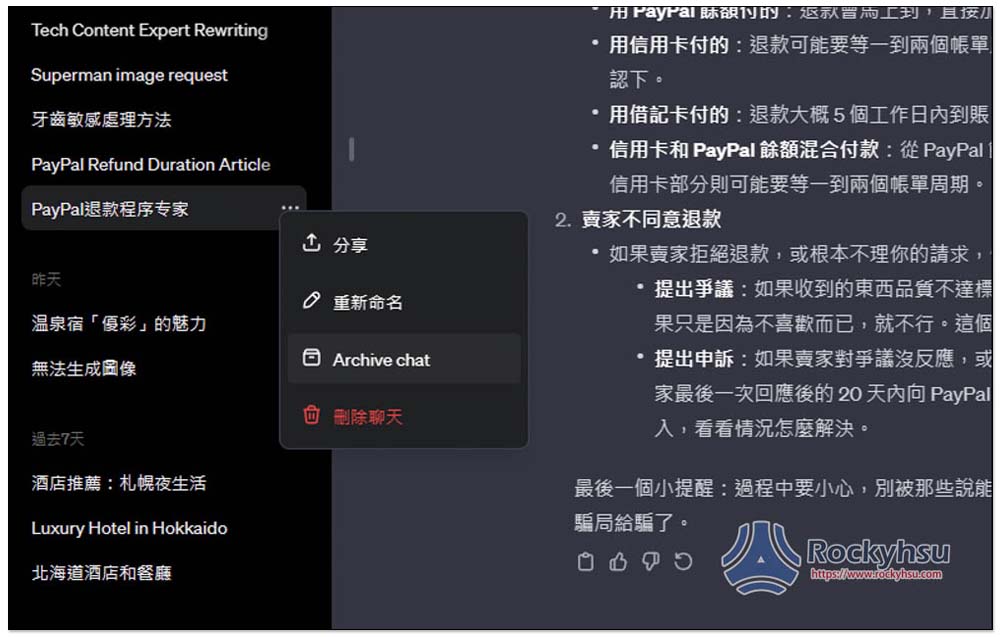- 發表日期:
很多人應該跟我一樣,每天都會用到 ChatGPT,這時聊天室一定會越來越多,有一些內容怕未來還會用到,就不想刪除,最後導致左邊的聊天室數量太多,找起來非常困難,好消息是,OpenAI 終於推出 ChatGPT Archive chat 封存聊天的功能,代表說你不用刪除,可以將還不知道會不會用到的聊天室,保存在封存資料夾中,這樣就不會佔用到左側空間了。
你可能感興趣:
目錄
Archive chat 是什麼?
很多聊天應用都有 Archive 封存功能,像是 Instagram、WhatsAPP,它的作用在可以將聊天室變不見,進而實現聊天列表不會越來越擁擠的情況,而且這不是刪除,而是移動到封存資料夾中,因此你隨時都能找回來。
目前 ChatGPT 還沒有給 Archive chat 的中文名字,因此這邊暫時稱做封存聊天。
ChatGPT Archive chat 操作教學
目前,封存聊天的功能僅在 ChatGPT 網頁版和 iOS 版可用,Android 版 OpenAI 也承諾會在不久的將來推出。
ChatGPT 網頁版:
- 點一下聊天室右邊的三個點
- 跳出選單後,即可看到 Archive chat 功能
- 點一下就會將此聊天室封存起來
ChatGPT iOS 版:
- 長按你要封存聊天的聊天室
- 跳出選單後,點一下 Archive 功能
- 接著聊天室就會被封存了
ChatGPT 找回封存的聊天室
如果你想要恢復或刪除已經封存的聊天室,操作方法也很簡單
ChatGPT 網頁版:
- 打開左下角會員帳號的選單
- 開啟設定功能
- 於一般選單中,就會看到 Archived chats 功能,按右邊的 Manage
- 如果要復原,請點擊該聊天室右邊的資料夾圖示,垃圾桶圖示則是刪除
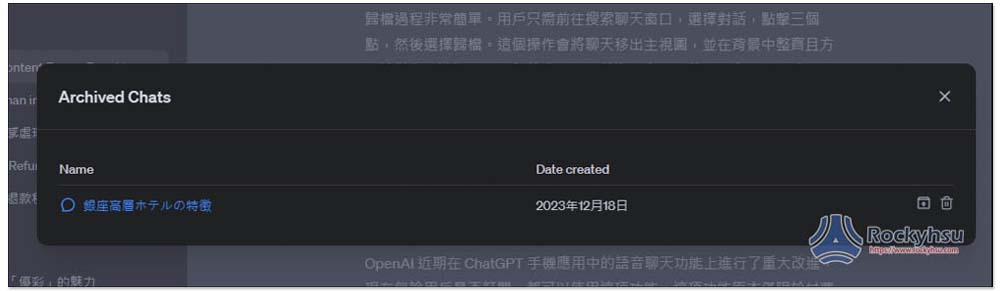
ChatGPT iOS 版:
- 按一下左側選單中最下方會員帳號
- 打開設定選單後,會看到 Archived Chats 選項
- 點入之後,選擇你要恢復或刪除的聊天室
- 選擇相對應功能,如:Unarchive 恢復、Delete 刪除
一鍵刪除所有聊天室
如果你想要刪除所有 ChatGPT 聊天室,你不用一個個刪除,在設定選單中有功能可以一鍵刪除全部。
以網頁版來說,打開會員帳號的設定功能後,於一般選單中,即可找到 Delete all chats 刪除全部聊天是的功能,按右邊 Delete all。
總結
OpenAI 推出的 Archive chat 功能真的很不錯用,有了它,就不用把所有聊天室都保留於左側,對於一些不確定會不會用到的聊天室,先封存起來,等之後再決定,像是確定很長一段時間沒用後,就將它刪除。
你可能感興趣:

Rocky
曾任職於各大科技網站編輯,目前也是電腦王阿達資深編輯,接觸科技已經長達 10 年,熱愛將一些新科技、知識、和經驗分享給所有人。目前居住在日本,老婆是日本人,偶爾也會分享一些日本生活內容。